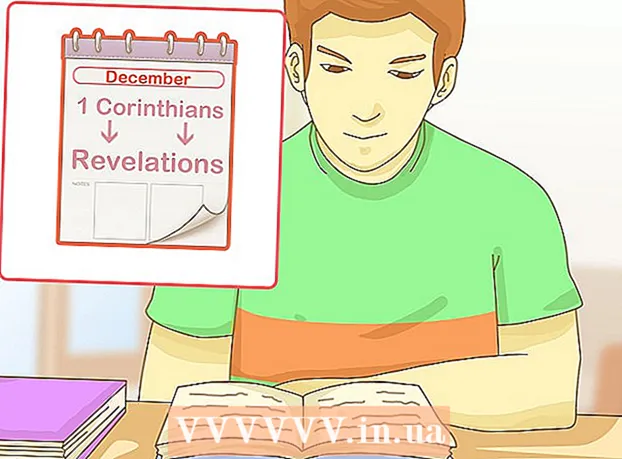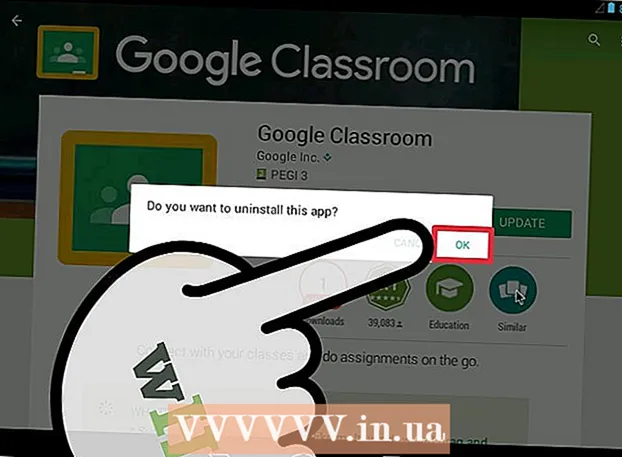著者:
Virginia Floyd
作成日:
10 Aug. 2021
更新日:
1 J 2024
![[252] MacBookの電源は挿しっぱなしで良いのか?劣化しづらいMacBookの電源管理やバッテリーについて](https://i.ytimg.com/vi/NX5ZT8avEzY/hqdefault.jpg)
コンテンツ
この記事では、ラップトップまたはMacの電源を入れる方法を説明します。これを行うには、ラップトップで、電源ボタンを押すか、キーボードの右上隅にあるTouchIDセンサーに触れる必要があります。一方、コンピュータ(Mac Pro、iMac、またはMac Mini)は、最初にコンセントに接続してから、コンピュータの上部または背面にある電源ボタンを押す必要があります。
ステップ
方法1/4:MacBookProおよびMacBookAir
 1 ノートパソコンのバッテリーを充電します。 これを行うには、ラップトップをコンセントに接続します。一部のMacラップトップは、電源コンセントに接続すると自動的にオンになります。
1 ノートパソコンのバッテリーを充電します。 これを行うには、ラップトップをコンセントに接続します。一部のMacラップトップは、電源コンセントに接続すると自動的にオンになります。  2 ノートパソコンの蓋を開きます。 ほとんどの新しいMacノートブックは、蓋を開けると自動的にオンになります。そうでない場合は、次の手順に進みます。
2 ノートパソコンの蓋を開きます。 ほとんどの新しいMacノートブックは、蓋を開けると自動的にオンになります。そうでない場合は、次の手順に進みます。  3 電源ボタンを探す
3 電源ボタンを探す  . その場所はラップトップのモデルによって異なります。
. その場所はラップトップのモデルによって異なります。 - ノートパソコンのキーボードの上部に個別のFキー(F1〜F12)がある場合、電源ボタンは最後のFキーの右側にあります。電源ボタンには、中央に縦線が入った円のアイコンが付いています。
- タッチバーやタッチIDを備えたMacBook(たとえば、2018年以降にリリースされた一部のMacBookProおよびMacBookAir)では、電源ボタンはキーボードの右上隅にある黒いタッチキーです。
 4 電源ボタンを押します。 しばらく保持する必要があるかもしれません。画面に何かが表示されたら、すぐに電源ボタンを放します。通常、ノートブックの電源が正常にオンになると、ビープ音が鳴ります。
4 電源ボタンを押します。 しばらく保持する必要があるかもしれません。画面に何かが表示されたら、すぐに電源ボタンを放します。通常、ノートブックの電源が正常にオンになると、ビープ音が鳴ります。 - 一部のラップトップモデルをオンにするには、任意のキーを押す必要があります。
方法2/4:iMacおよびiMac Pro
 1 iMacを電源コンセントに差し込みます。 そうして初めて、コンピューターの電源を入れることができます。
1 iMacを電源コンセントに差し込みます。 そうして初めて、コンピューターの電源を入れることができます。  2 電源ボタンを探す
2 電源ボタンを探す  . この丸いボタンには、「電源」という単語と、中央に縦線が入った円が付いています。ボタンは、コンピュータの背面の右下隅にあります。
. この丸いボタンには、「電源」という単語と、中央に縦線が入った円が付いています。ボタンは、コンピュータの背面の右下隅にあります。  3 電源ボタンを押します。 画面に何かが表示されたら、このボタンを放します。コンピュータの電源が正常にオンになると、ビープ音が鳴ります。スペシャリストのアドバイス
3 電源ボタンを押します。 画面に何かが表示されたら、このボタンを放します。コンピュータの電源が正常にオンになると、ビープ音が鳴ります。スペシャリストのアドバイス 
キアラコルサロ
電話およびコンピューターの修理技術者であるChiaraCorsaroは、サンフランシスコベイエリアにあるアップル認定サービスセンターであるmacVolks、Inc。のゼネラルマネージャーおよびアップル認定のMacおよびiOS技術者です。 MacVolks、Inc。 1990年に設立され、Bureau of Better Business(BBB)によってA +レーティングの認定を受けており、Apple Consultants Network(ACN)の一部です。 キアラコルサロ
キアラコルサロ
電話とコンピューターの修理技術者コンピュータの電源が入らない場合は、コンセントとケーブルを確認してください。 電源コードやコンセントが破損していると、コンピューターの電源が入りません。この場合、コンピュータを別のコンセントに差し込むか、ケーブルを交換するか、ケーブルがコンピュータのコネクタにしっかりと接続されているかどうかを確認してください。
方法3/4:Mac Pro
 1 MacProをコンセントに差し込みます。 そうして初めて、コンピューターの電源を入れることができます。
1 MacProをコンセントに差し込みます。 そうして初めて、コンピューターの電源を入れることができます。  2 電源ボタンを探す
2 電源ボタンを探す  . この丸いボタンには、「電源」という単語と、中央に縦線が入った円が付いています。 Mac Pro 2019では、電源ボタンはコンピュータの上部にあります。古いMacProモデルでは、電源ボタンはコンピュータの背面にあります。
. この丸いボタンには、「電源」という単語と、中央に縦線が入った円が付いています。 Mac Pro 2019では、電源ボタンはコンピュータの上部にあります。古いMacProモデルでは、電源ボタンはコンピュータの背面にあります。  3 電源ボタンを押します。 コンピュータの電源がオンになるか、スリープモードから復帰します。コンピュータの電源が正常にオンになると、ビープ音が鳴ります。
3 電源ボタンを押します。 コンピュータの電源がオンになるか、スリープモードから復帰します。コンピュータの電源が正常にオンになると、ビープ音が鳴ります。
方法4/4:Mac Mini
 1 MacMiniをコンセントに差し込みます。 そうして初めて、コンピューターの電源を入れることができます。
1 MacMiniをコンセントに差し込みます。 そうして初めて、コンピューターの電源を入れることができます。  2 電源ボタンを探す
2 電源ボタンを探す  . この丸いボタンには、「電源」という単語と、中央に縦線が入った円が付いています。ボタンはコンピュータの背面の左側にあります。
. この丸いボタンには、「電源」という単語と、中央に縦線が入った円が付いています。ボタンはコンピュータの背面の左側にあります。  3 電源ボタンを押します。 コンピュータの電源がオンになるか、スリープモードから復帰します。コンピュータの電源が正常にオンになると、ビープ音が鳴ります。
3 電源ボタンを押します。 コンピュータの電源がオンになるか、スリープモードから復帰します。コンピュータの電源が正常にオンになると、ビープ音が鳴ります。
チップ
- Macまたはラップトップの電源が入らない場合は、電源コードがコンセントにしっかりと差し込まれているかどうかを確認してください。その場合は、電源ボタンを10秒間押し続けて放し、もう一度ボタンを押します。
- コンピュータまたはラップトップがフリーズした場合は、強制的に再起動するか、工場出荷時の設定にリセットしてください。
- デスクトップコンピューターの電源を入れても画面に何も表示されない場合は、コンピューターの背面からモニターに接続されているケーブルが正しく接続されているかどうかを確認してください。